La edición de videos no solo es una destreza técnica, sino también un arte creativo. En este tutorial aprenderás cómo puedes darle un toque único a tu video con filtros de clip y efectos de audio en iMovie. Al elegir correctamente los efectos visuales y acústicos, puedes mejorar significativamente el ambiente y la calidad de tu video. Naveguemos juntos por las posibilidades de iMovie y llevemos tus videos al siguiente nivel.
Principales conclusiones:
- Los filtros de clip te permiten diseñar creativamente la apariencia visual de tu video.
- Los efectos de audio ayudan a cambiar la atmósfera acústica y aumentar la profesionalidad.
- Con la configuración correcta, puedes ajustar la intensidad de los filtros y efectos.
Aplicar filtros de clip
Para hacer que tus videos sean visualmente más atractivos, puedes utilizar filtros de clip. Estos filtros están integrados en iMovie y ofrecen una variedad de opciones para cambiar la coloración y el estilo de tus clips.
Haz clic en la pestaña "Filtro de clip y audio" en el menú superior. Una vez que lo hagas, verás los diferentes filtros de clip que tienes a tu disposición. Estos incluyen diferentes estilos como el efecto clásico de televisión o la vista de proyector. Cada filtro tiene su propio carácter y puede darle a tu video un toque único.
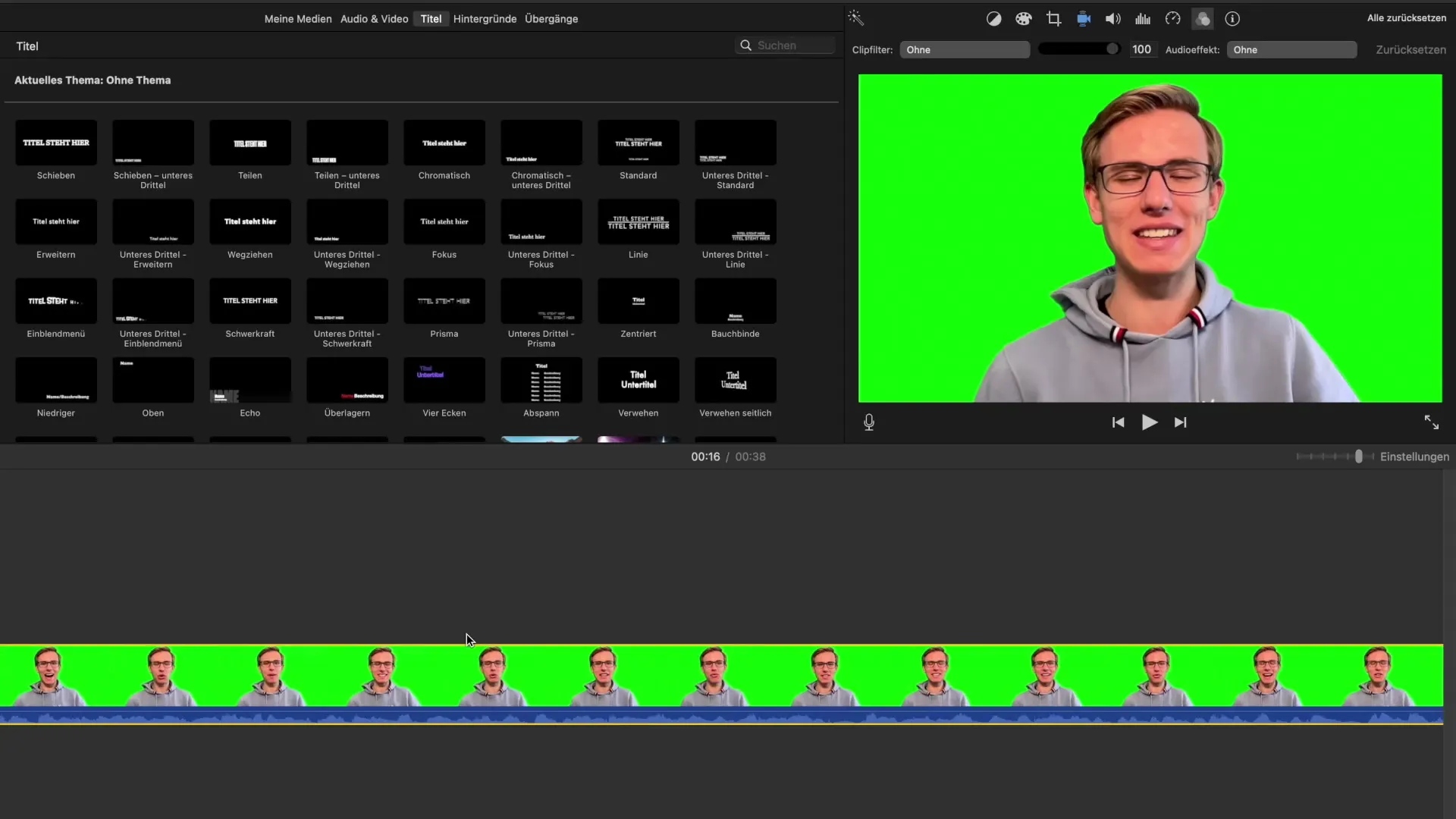
Por ejemplo, si seleccionas el filtro "Cómic", tu video puede adoptar el aspecto de una tira cómica. Esto es ideal si deseas añadir un aspecto humorístico o lúdico a un tema serio. Asegúrate de probar diferentes filtros para encontrar el que mejor se adapte a tu proyecto.
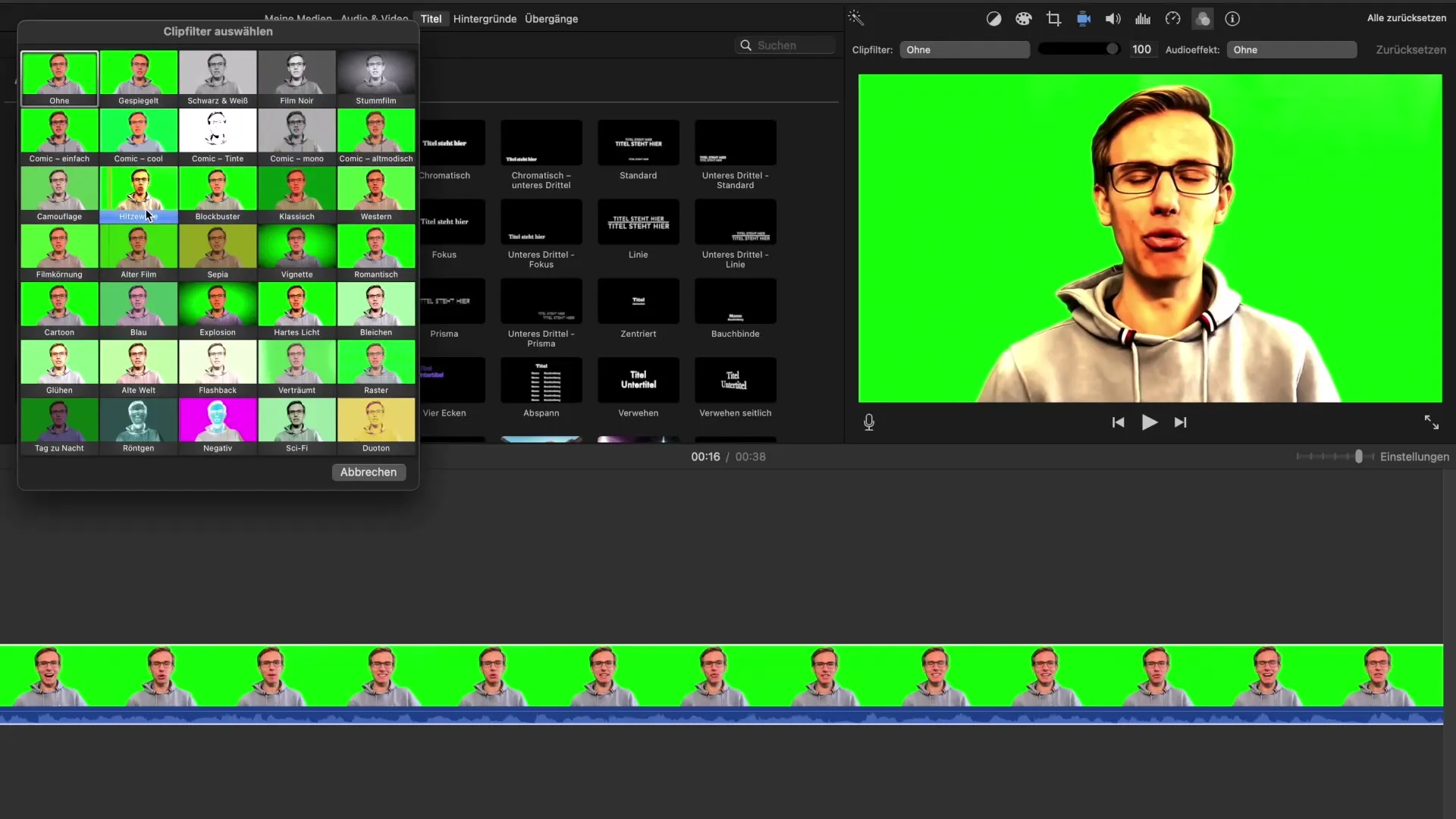
La adaptación de un filtro de clip se realiza a través de un control deslizante, con el que puedes ajustar la intensidad del efecto. Si colocas el control deslizante al 100%, el efecto se aplicará completamente. Si reduces la intensidad, por ejemplo al 50%, podrás ver tanto el clip original como el filtro en una relación equilibrada. Esto te brinda la posibilidad de experimentar con diferentes estilos.
Agregar efectos de audio
Además de los filtros visuales, también puede que quieras mejorar la calidad acústica de tu video. iMovie ofrece una serie de efectos de audio que puedes aplicar fácilmente a tus clips. Estos efectos van desde la distorsión hasta el eco y pueden darle una nueva dimensión a tu pista de audio.
Para seleccionar un efecto de audio, haz clic en la misma pestaña que contiene los filtros de clip, en los efectos de audio. Aquí puedes escuchar las diferentes opciones y seleccionar la que mejor se ajuste a tu video. Estos efectos son particularmente útiles si deseas cambiar la atmósfera de tu escena a través del sonido.
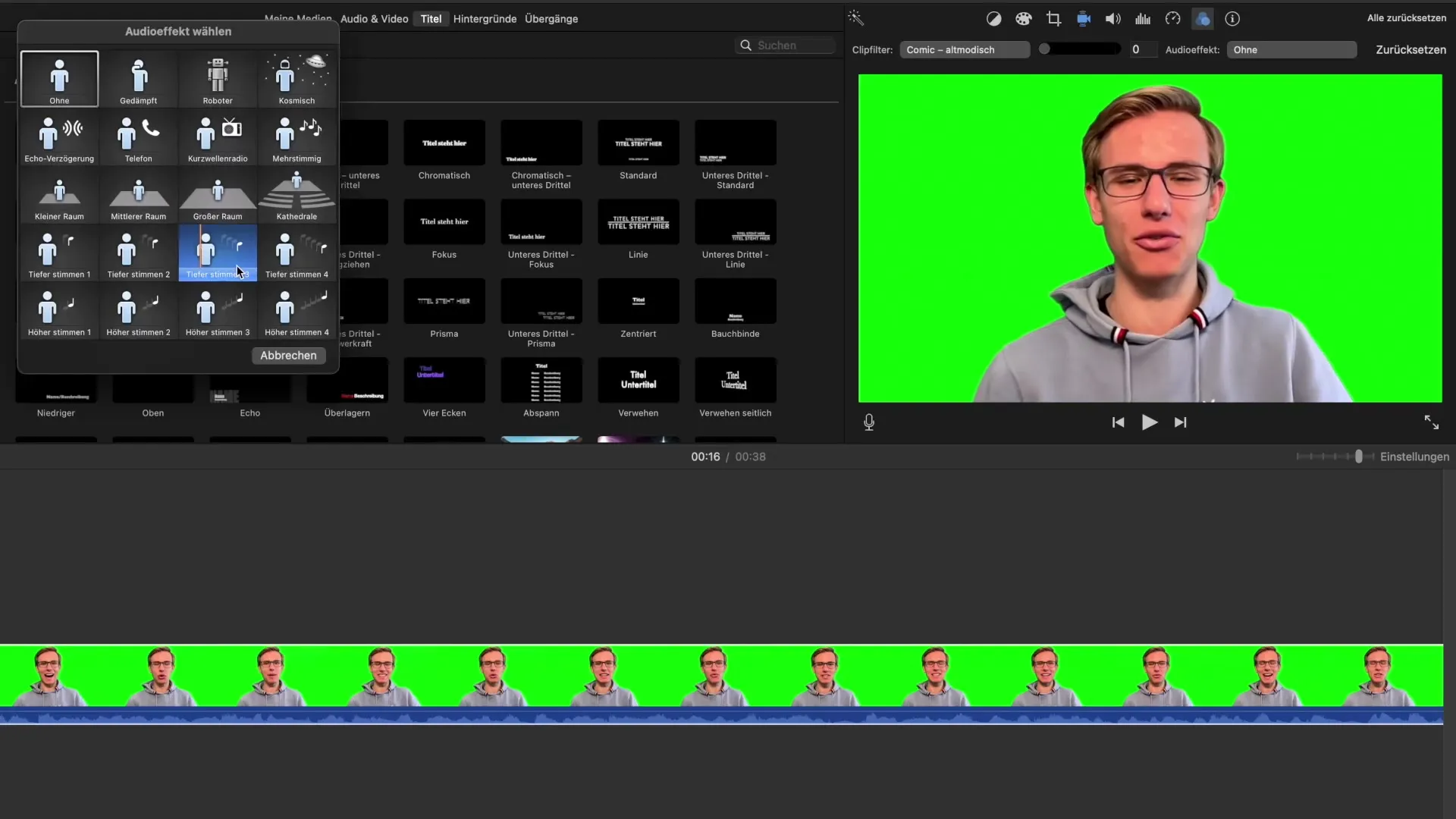
Es importante utilizar los efectos de audio de manera moderada para evitar que enmascaren la claridad de las palabras habladas. Sé creativo en este proceso, para que puedas aprovechar al máximo las opciones de edición de audio que tienes. Experimenta con diferentes efectos para lograr el resultado deseado.
Resumen – iMovie: Aplicar creativamente filtros de clip y efectos de audio
En resumen, iMovie te ofrece herramientas efectivas para optimizar tanto el elemento visual como el acústico de tus videos. Los filtros de clip te permiten cambiar la apariencia de tus clips, mientras que los efectos de audio pueden influir considerablemente en la atmósfera y el estado de ánimo de los videos. Al probar y ajustar estos efectos, puedes dar a tus videos un toque personal y hacer que se destaquen entre la multitud.
Preguntas frecuentes
¿Qué son los filtros de clip en iMovie?Los filtros de clip son efectos visuales que cambian la apariencia de tus videos.
¿Cómo puedo ajustar la intensidad de un filtro de clip?Puedes ajustar la intensidad de un filtro de clip con un control deslizante para lograr el efecto deseado.
¿Qué efectos de audio están disponibles en iMovie?iMovie ofrece una variedad de efectos de audio, incluyendo eco, distorsión y otros sonidos creativos.
¿Puedo aplicar filtros de audio y de clip al mismo tiempo?Sí, puedes utilizar tanto filtros de clip como efectos de audio simultáneamente para enriquecer tu video.
¿Cómo encuentro el efecto adecuado para mi proyecto?Experimenta con diferentes filtros y efectos para descubrir cuál se adapta mejor a tu video específico.


